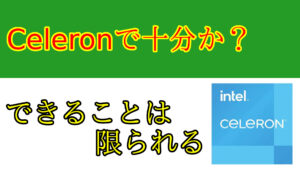HP 15s-eq 2000のメモリーを8GBから16GBへ交換して、SSDの交換方法も解説しています。
この方法は、HP 15s-eq 1000でも手順は同じです。
分解方法

ラバーを外します。
ラバーは両面テープで取り付けてあり、剝がすだけです。

ラバーと外すと、下から3本のネジが出てきました。
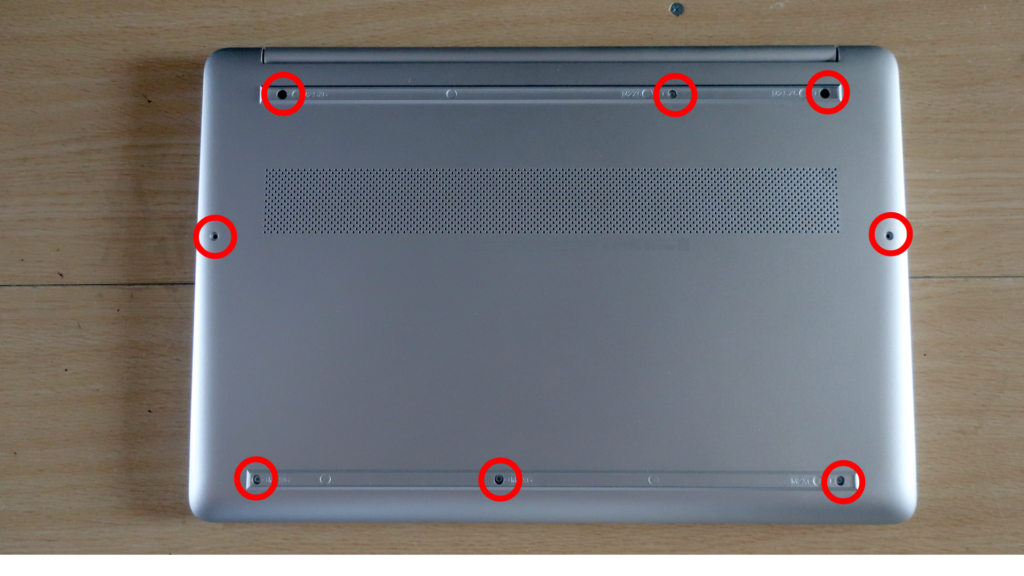
赤丸で記してある、8か所のネジを外します。

この2か所だけは、他とはネジの大きさが違うので注意が必要です。
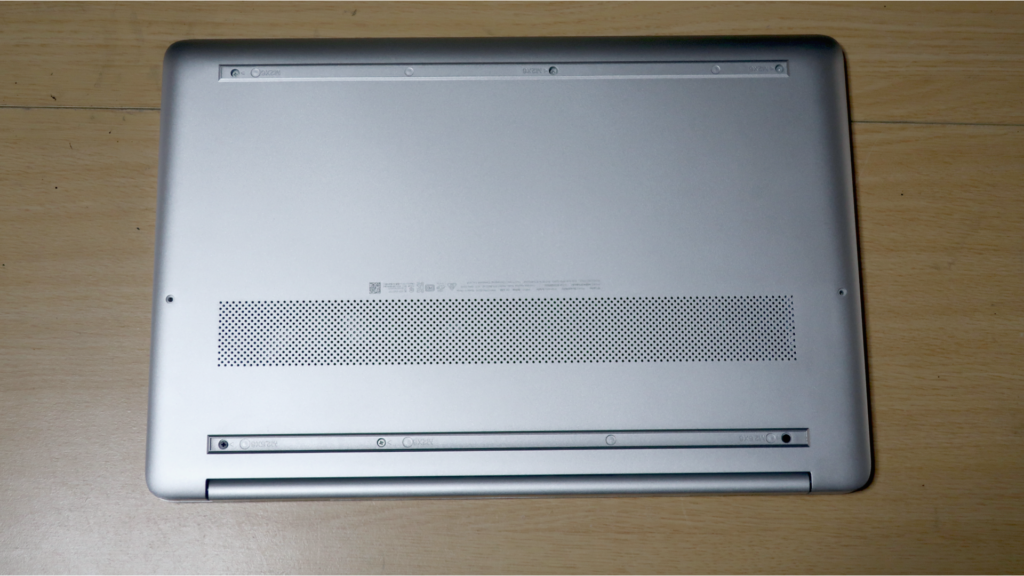
ネジを外すだけでカバーは外れず、内部のツメを外さなければなりません。この状態でもカバーが外れることは無く、ネジの必要性が分からないぐらい固いです。

苦労しながらカバーを外しました。爪が多くて、簡単に外すことができません。


ここまでする必要性があるのでしょうか?
メーカーが分解できないようにしているとしか思えません。

カバーを外したところ。
内部解説






メモリー交換

固定金具を、矢印の方向へ動かします。

メモリーが浮き上がるので、抜いてください。
同じように片側も抜いてください。

交換するメモリーを、斜めに刺して奥まで入れます。
そして、下方向へ押します。

メモリーが固定されているかを確認して、固定されていなければ、作業のやり直しです。

片側も、同じ手順で取り付けます。

メモリーを逆に刺しても、切り欠きの位置が違うので入りません。
これで、メモリー交換は終了です。
SSD交換
交換は行いませんが、手順を説明しています。

丸印のネジを外し、矢印の方向へ引っ張ります。
絶対に、斜めに引っ張らないでください。

真っすぐ取り付け、SSDの切り欠き部とネジ穴の位置を合わせます。
後は、ネジを止めるだけです。

この状態で固定されていると思えますが、念のために、ネジ止め後はSSDが固定されているかを確認します。

切り欠きの位置が違うので、裏向きに取り付けようとしても、取り付けはできません。
これで、SSDの交換は終了です。
動作確認
タスクマネージャーからの確認が簡単です。
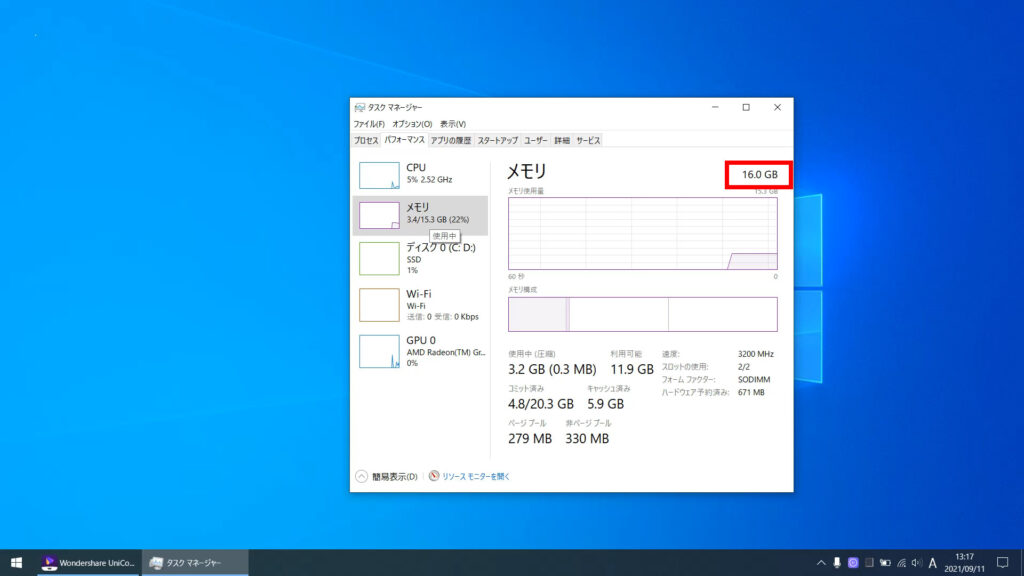
メモリーが16GBになっており、交換は成功しました
ここで、メモリーチェックをする方が良いですが、使用していて異常があればチェックしても良いです。
底面カバーの外し方
Amazonで販売されている、スマホ分解ツールを使用してカバーを外します。
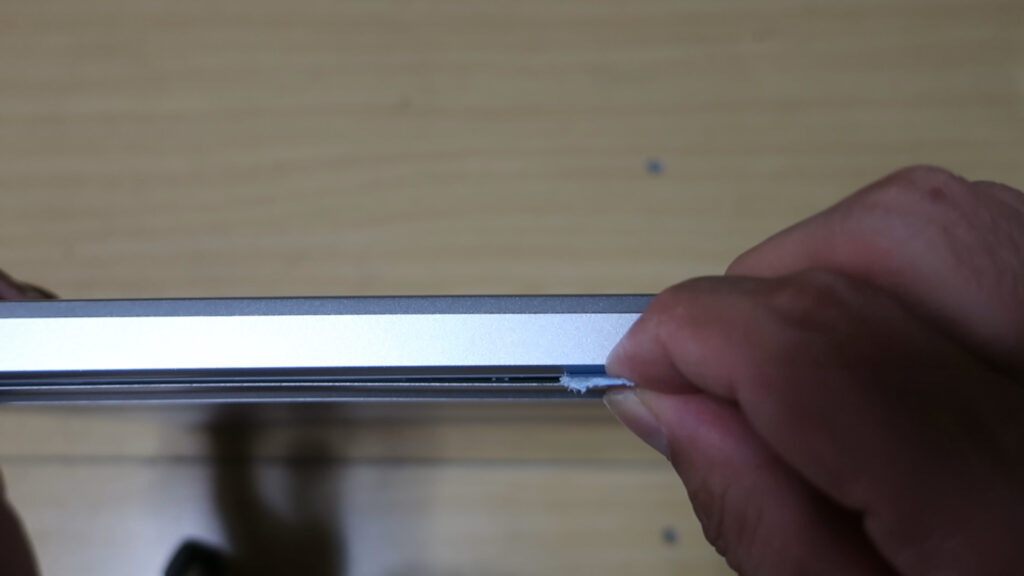
背面側から外します。隙間に差し込み、隙間に沿って動かせば外れます。

精密ドライバーで開けたので、爪が折れました。
鉄のような硬いものでは爪を折ってしまい、柔らかすぎると負けて曲がります。
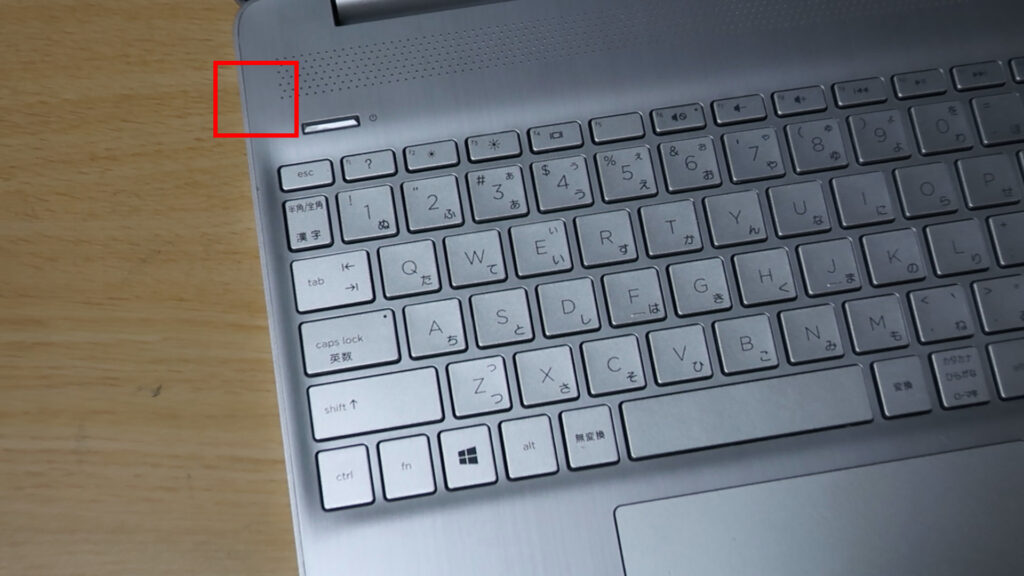
USBポートのある、この辺りが外しやすく、ここから開けると比較的簡単に開けることができます。
ここが一番苦労しました。

枠に沿って動かせば、何もしなくても爪が外れます。
注意
力任せに行うと、確実に壊れる道を歩むので、上手くいかないときは何度もトライするようにしましょう。
この手の作業は、上手くいかない時の方が多く、無理だと思えば諦める事も大事です。
出来ないことを無理して行うと、壊れる原因となります。